Hogyan konvertálhat és lejátszhat DVD-ket iPad-en - a legjobb módszer, amelyet tudnia kell
Ha most frissített a legújabb iPad Pro-ra, amely magában foglalja a legfejlettebb technológiát a munka és a szórakozás számára. De hogyan lehet konvertálni és importálni a DVD-ket iPad-be? Az iPad-ben nem áll rendelkezésre DVD-bővítőhely, az egyetlen dolog, amit meg kell tennie, ha átalakítja és lejátszja a DVD-t.
Természetesen az ingyenes DVD-iPad átalakító az első választás, amelyet figyelembe vehet, például a HandBrake. De vannak bizonyos korlátozások, például az optimális videoparaméterek, a DVD-titkosítás és még sok más. Mi legyen a legjobb módszer az átalakításra és DVD-filmeket másolhat iPadre? Csak olvassa el a cikket, hogy megtalálja a választ.


1. rész: Hogyan lehet bármilyen DVD-t áttörni iPad Pro / Mini / Air rendszerre
Akár kereskedelmi DVD-t kell átalakítania, vagy az iPad Pro számára az optimális fájlformátumot kell választania, Vidmore DVD Monster mindig jó lehetőség, amelyet figyelembe vehet. Nem csak DVD-ket másol különböző iPad verziókba, hanem megtartja a teljes DVD-szerkezetet, video- és hangsávokat, menüket, fejezeteket, feliratok és több.
- Konvertáljon bármilyen DVD-t videó és audio formátumra, valamint különböző iPad-ekre.
- Haladó beállítások a DVD kívánt iPad-re történő másolásához.
- Őrizze meg az eredeti DVD-szerkezetet, video- / hangsávot, menüket, műsorszámokat stb.
- Hardveres gyorsítás a DVD-nek iPad-be konvertálásához 3x gyorsabb sebességgel.
1. lépés: Töltse be a DVD-t a számítógépébe
Helyezze be a DVD lemezt a számítógépbe, és ellenőrizze, hogy a DVD olvasható-e. Töltse le és telepítse a DVD-rippert, indítsa el a programot a számítógépén, és kattintson a „Ripper” lehetőségre a filmek DVD-ből történő kibontásához.

2. lépés: Válassza ki az átalakítandó DVD-címeket
Amikor a DVD-ripper észleli az összes DVD-címet, kattintson a „Cím megtekintése / kiválasztása” elemre az átalakítani kívánt fájlok megkereséséhez. Kiválaszthatja a leghosszabb időtartamot a fő DVD-címként a fájlok konvertálásához.

3. lépés: Válassza ki az iPad Pro-t kimenetként
Kattintson a fájlformátum gombra, és válassza a „Device” - „Apple” - „iPad Pro” menüpontot a DVD iPad Pro-vé konvertálásához. Természetesen kiválaszthatja a többi iPad verziót is, például iPad Mini vagy iPad Air.
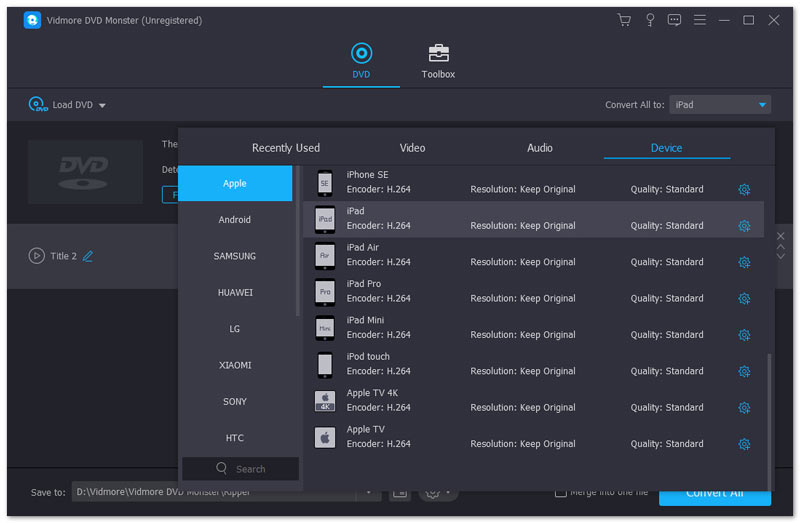
4. lépés: Szerkessze a kimeneti videofájlokat
A DVD-filmek vonzóbbá tétele érdekében a „Szerkesztés” gombra kattintva beállíthatja a „Szűrők”, „Alapvető effektusok”, „Szegmens hozzáadása” és még a „Szerkesztés” gombot is.Egyesítés egyetlen fájlba" Eszerint.
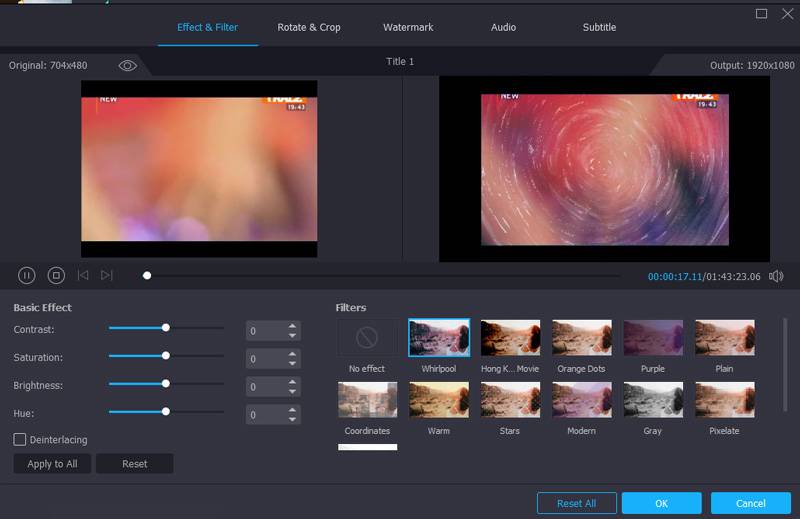
5. lépés: Konvertálja a DVD-t iPad Pro-ba
Lépjen a „Beállítások” opcióba, hogy kiválassza a célmappát és egyéb másolási beállításokat. Kattintson a „Rip All” gombra, hogy kivonja a DVD-filmeket az optimális iPad Pro videoformátumként.
2. rész: Hogyan lehet átalakítani DVD-t iPad-re a HandBrake segítségével
Ha ingyenesen konvertálni kell a DVD-t iPad-re, a HandBrake egy kívánt DVD-ripper, amely a filmfájlokat DVD-ről vonja ki. Ez az egyik legnépszerűbb ingyenes program, amely elérhető mind Mac, mind Windows rendszeren. Csak vegye példának a HandBrake for Mac-et; további részleteket az alábbiak szerint tanulhat meg.
1. lépés: Futtassa a HandBrake programot a számítógépén, és helyezze be a DVD-t a Mac számítógépébe. A program képes megkezdeni a DVD beolvasását, ami perceket vehet igénybe a teljes lemez beolvasásával.
2. lépés: Beállíthatja a mappát azokhoz a videókhoz, amelyeket az iPad készülékéhez használhat. Ezenkívül módosíthatja a videokodeket, a fájlformátumokat és egyéb paramétereket is.
3. lépés: Kattintson a „Beállítások váltása” gombra a HandBrake ablak tetején. A fiókban kiválaszthatja a korlátozott iPad-alapbeállítást, de az „iPad Pro” -készlet nem érhető el.
4. lépés: Nyomja meg a „Konvertálás” gombot a DVD-iPad átalakítás elindításához. A kódolási idő a számítógép sebességétől és a videofájl időtartamától függ.

3. rész: DVD-filmek másolása az iTunes-ra
Miután konvertálta a DVD-t iPad-re, vigye át a fájlokat a számítógépről az iPad Pro-ra. Az iTunes az alapértelmezett módszer a videók DVD-ről iPadre történő átvitelére. Amikor feltölti a videókat az iTunes-ba, most lejátszhatja a DVD-ket iPad Pro készülékén. Ha te nem tudja lejátszani ezeket a videókat az iPaden, ezt is meg lehet kerülni.
1. lépés: Indítsa el az iTunes programot Windows vagy Mac rendszerén. A konvertált DVD-film megkereséséhez a fájlban vagy mappában választhatja a „Fájl” és az „Add to Library” lehetőséget.
2. lépés: A DVD-videó szinkronizálásához kattintson a szinkronizálni kívánt tartalomtípusra a bal oldali ablak beállításai alatt. A jobb oldali panelen ellenőrizze a „Filmek szinkronizálása” lehetőséget, és nyomja meg az alján található „Szinkron” lehetőséget.
Következtetés
Amikor kell konvertálni DVD-t iPad-be, ez legyen a végső útmutató, amelyet soha nem hagyhat ki. A cikk elmagyarázza a házi készítésű DVD-k és a kereskedelmi formátumú fájlok konvertálásának módszereit, amelyeket a számítógépén lévő iTunes segítségével másolhat és importálhat az iPad készülékre. További kérdések az iPad /iPhone átalakító és hogyan lehet konvertálni és DVD-t másolni iPad-jére, megjegyzést fűzhet a cikkhez.


